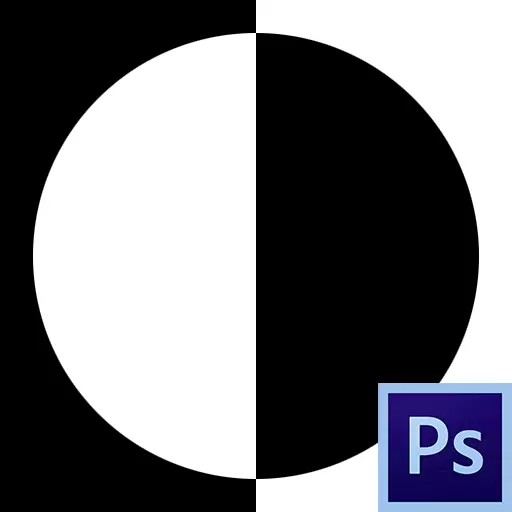
Маска је један од најнижих универзалних алата у Пхотосхопу. Они се односе на неразорну обраду слика, додељујући објекте, стварајући глатке прелазе и употребу различитих ефеката на одређене секције слике.
Маскирани слој
Маска се може представити као невидљиви слој постављен на врх главног на којем можете радити само бело, црно и сиво, сада ћете схватити зашто.
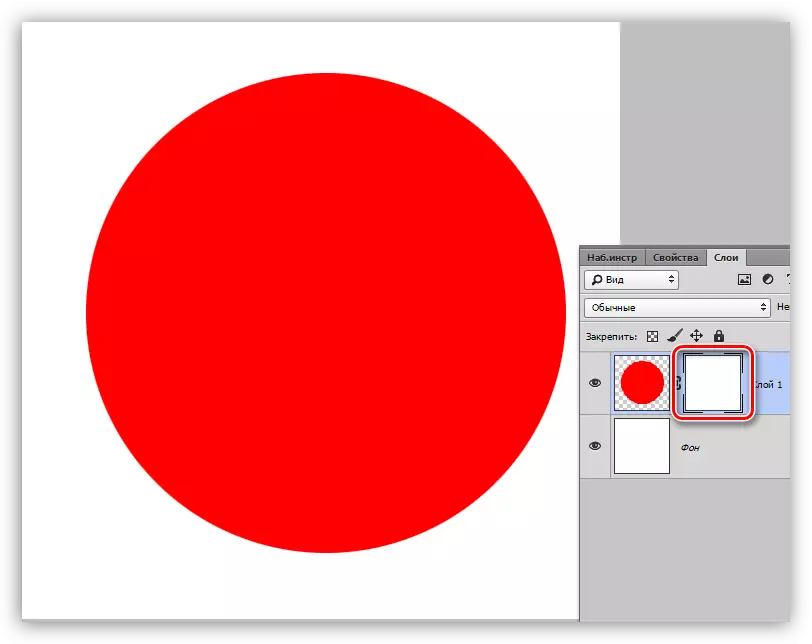
У ствари, све је једноставно: црна маска у потпуности скрива оно што се налази на слоју на који се наноси, а бела се потпуно отвара. Користићемо те некретнине у нашем раду.
Ако узмете црну четку и обојите неку врсту завере на белој маској, нестаће из изгледа.
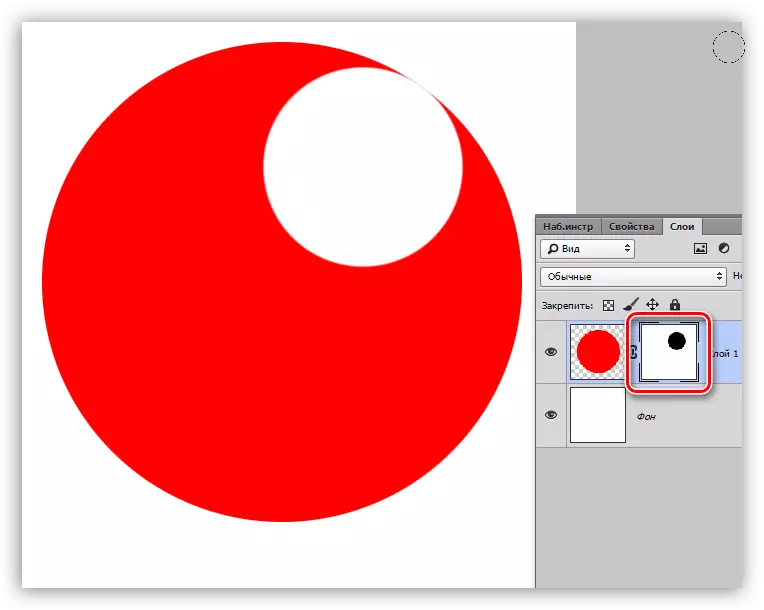
Ако сликате комад беле четке на црну маску, онда ће се ово подручје очитовати.
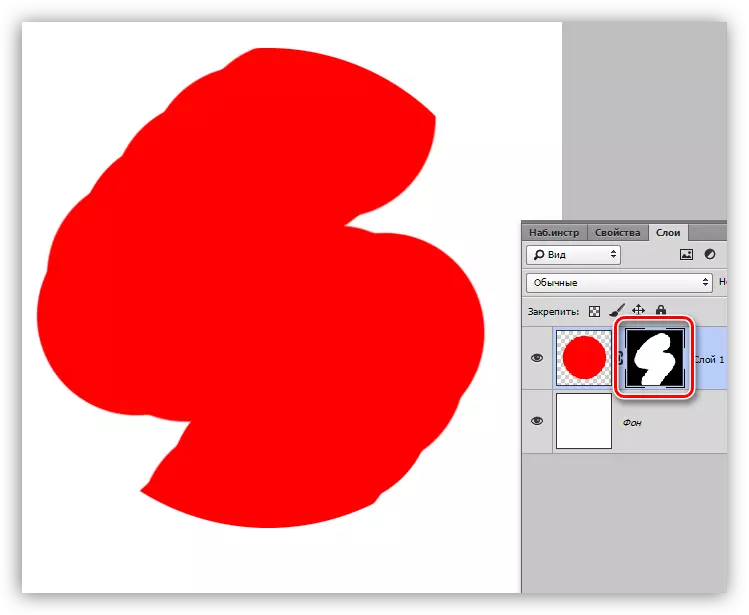
Ми смо се бавили принципима маски, сада се окрећемо на посао.
Стварање маске
Бела маска је креирана кликом на одговарајућу икону на дну палете слојева.
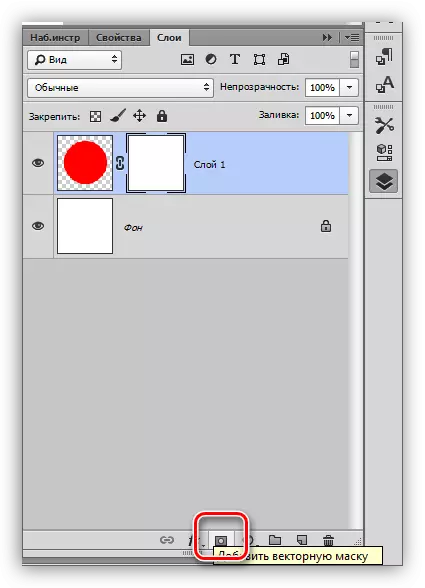
Црна маска је креирана кликом на истој икони са Алт Пинцх.
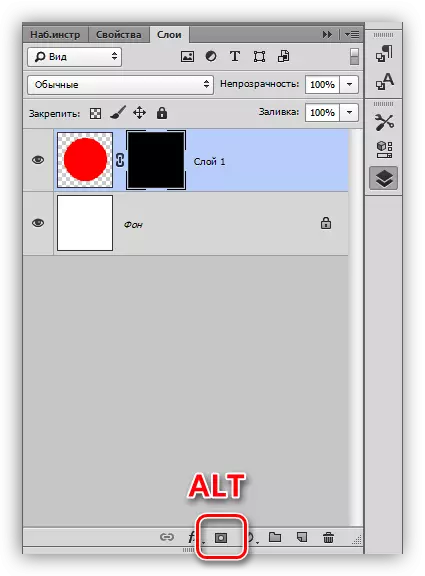
Изливање маскира
Маска је поплављена на исти начин као главни слој, односно све алате који раде на маски. На пример, алат "испуни".
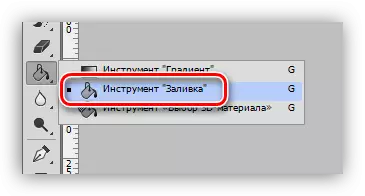
Имати црну маску,
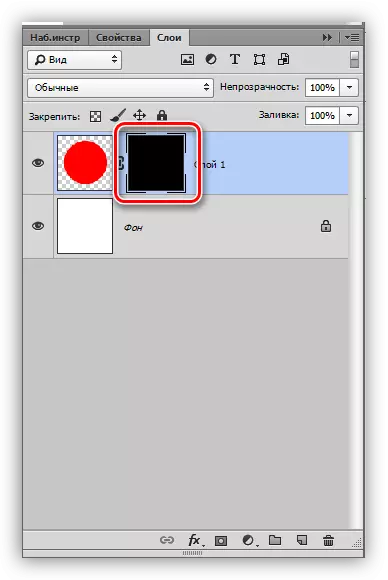
Можемо то у потпуности сипати бело.
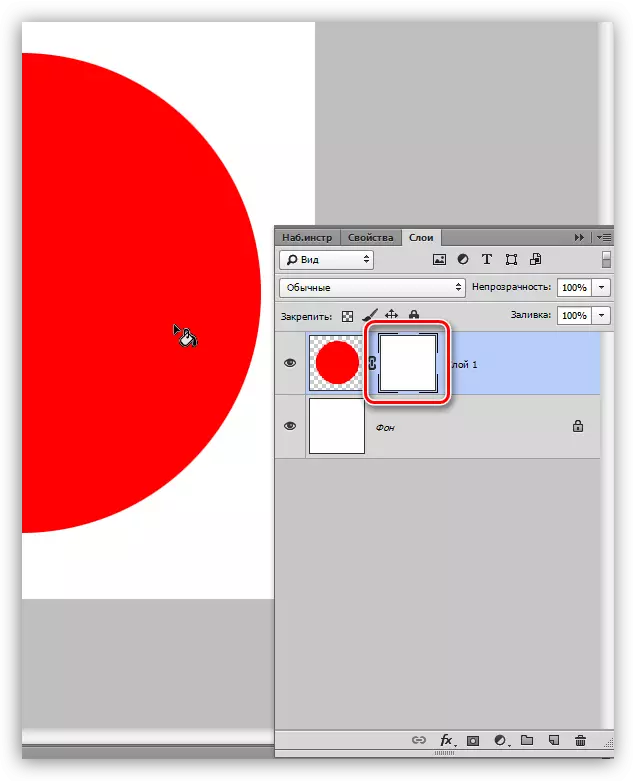
За пуњење маски су такође користили и вруће тастере АЛТ + ДЕЛ и ЦТРЛ + ДЕЛ. Прва комбинација преплављује маску главном бојом, а други - позадина.
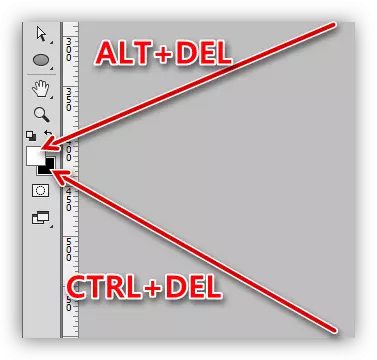
Попуните одабрану област маске
Бити на маски, можете да креирате избор било којег облика и сипајте је. Можете да користите било који алат (изглађивање, пресудно итд.).
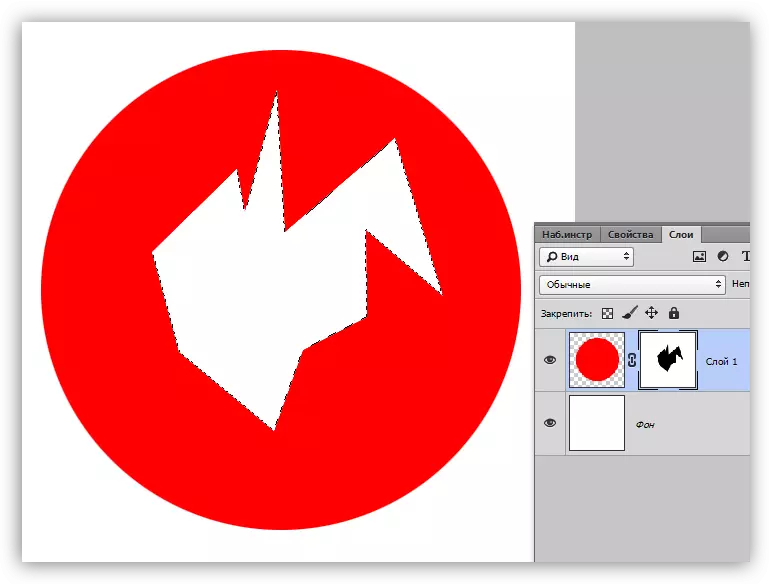
Копирање маски
Копирање маске је следеће:
- Кликните на Цтрл и кликните на маску учитавајући је у одабрано подручје.
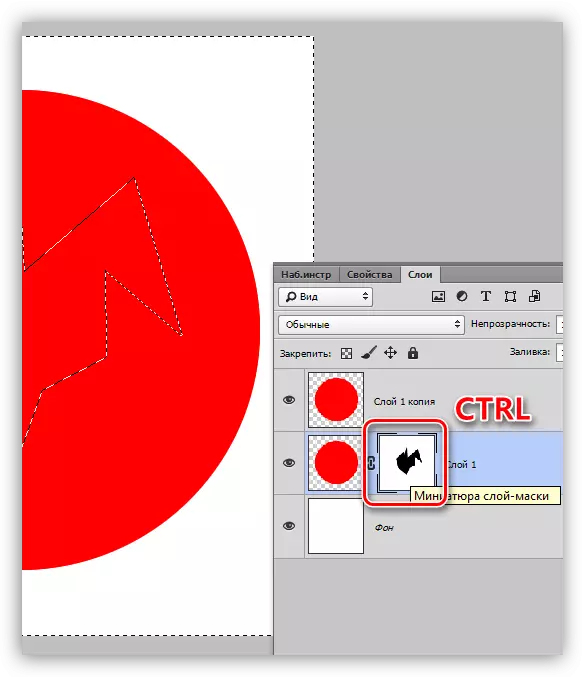
- Затим идите на слој на којем планирате да копирате и кликнете на икону маске.
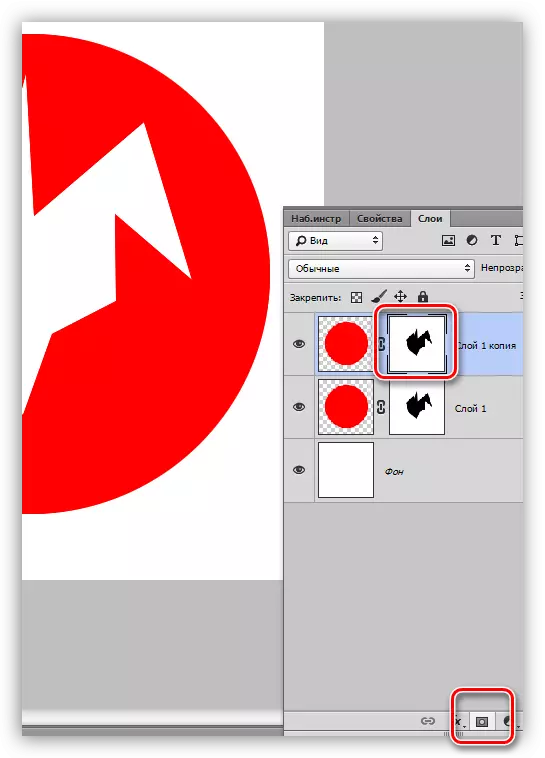
Инвертинг маске
Инверзија мења боје маске до супротне и врши се комбиновањем тастера ЦТРЛ + И.
Лекција: Практична апликација Инвертинг маска у Пхотосхопу
Изворне боје:
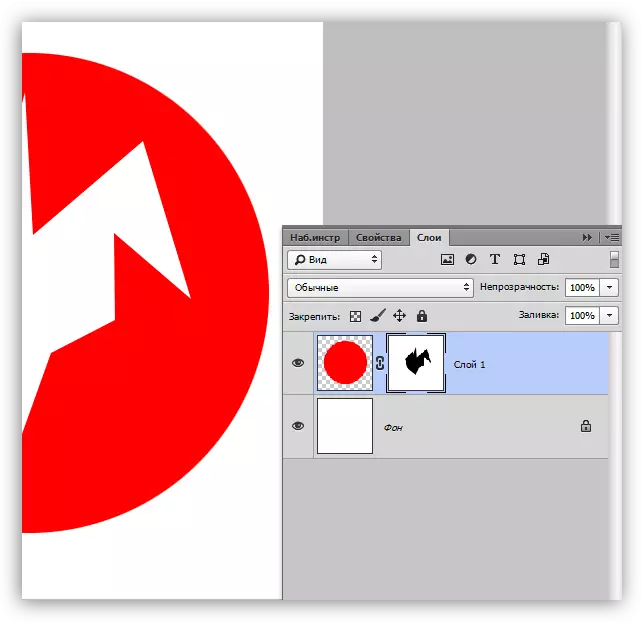
Инвертиране боје:
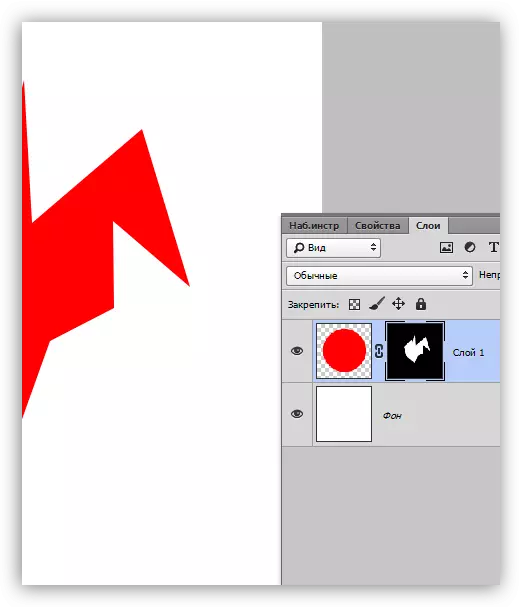
Маска на маски
Греи на маски делује као алат за транспарентност. Тамнија сива, то је прозирније што је испод маске. 50% сиве ће дати педесет посто транспарентност.
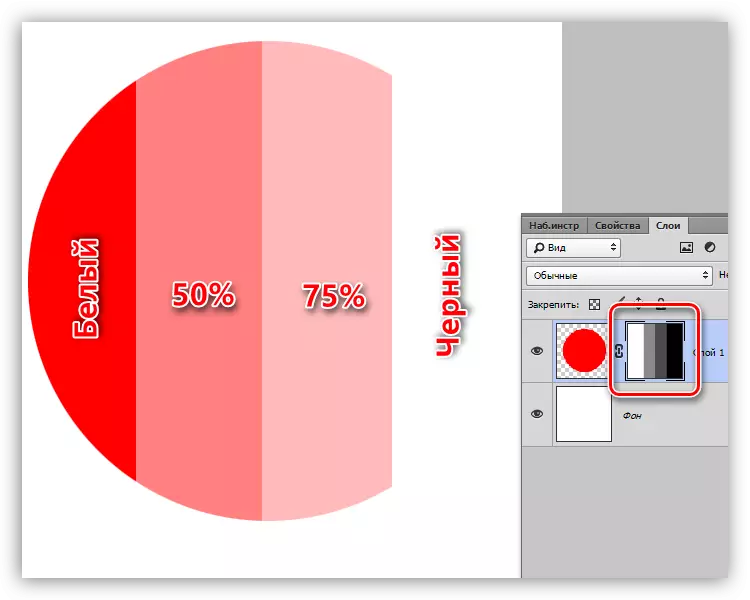
Градијент на маски
Помоћу попуњавања градијената, маске стварају глатке прелазе између боја и слика.
- Изаберите алат за градијент.

- На врху панела одаберите градијент "црно-бели" или "од главног у позадини".
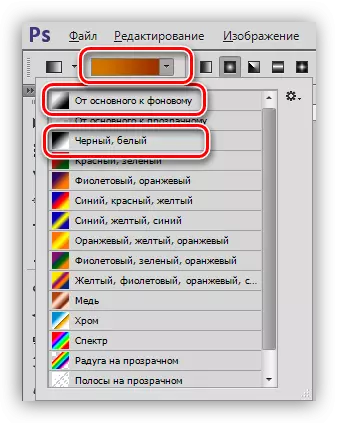
- Протешимо градијент на маски и уживамо у резултату.
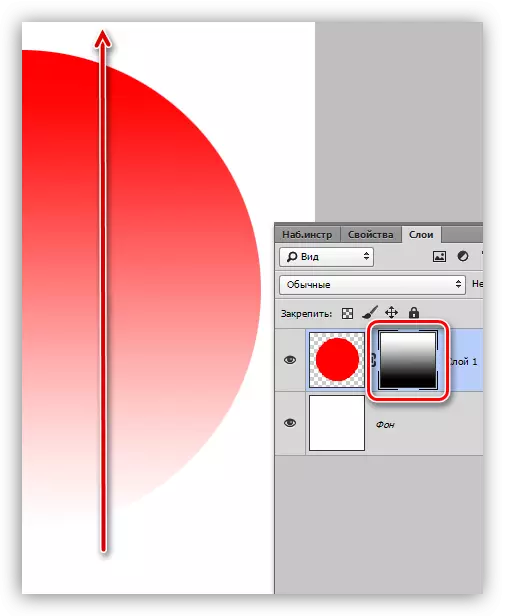
Искључивање и уклањање маске
Искључивање, то јест, кожа маске се врши кликом на своју сличицу са тастером Схифт пребачени.
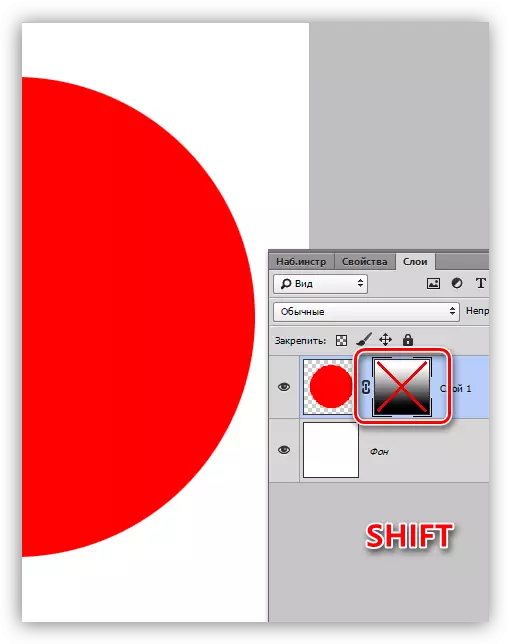
Брисање маске је направљено притиском на десну тастер миша на сличици и изаберите ставку контекстне маске контекстне маске.
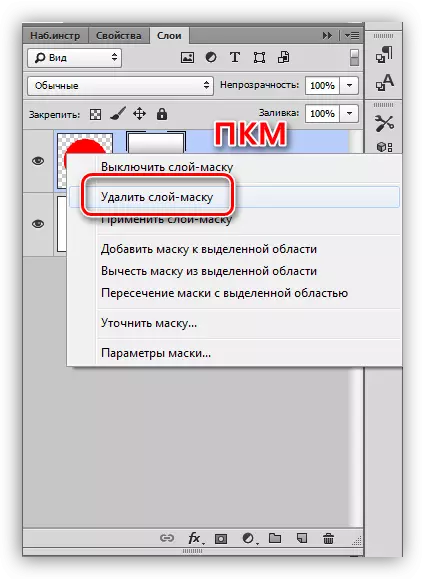
То је све што можете да кажете о маскима. Пракса у овом чланку неће бити, јер скоро све наставе на нашој веб страници укључују рад са макијом. Без маски у Пхотосхопу, не обрађује поступак обраде слике.
